先放幾張“高難度“的摳圖照片。
【100集摳圖教程 摳圖插件領取方式見文末】

平面設計、PS、Photoshop、PS安裝包、PS筆刷、PS插件、PS教程、PS濾鏡、Photoshop2020、PS2020、摳圖教程、

平面設計、PS、Photoshop、PS安裝包、PS筆刷、PS插件、PS教程、PS濾鏡、Photoshop2020、PS2020、摳圖教程、

平面設計、PS、Photoshop、PS安裝包、PS筆刷、PS插件、PS教程、PS濾鏡、Photoshop2020、PS2020、摳圖教程、
6種基本摳圖
一、 套索工具摳圖

平面設計、PS、Photoshop、PS安裝包、PS筆刷、PS插件、PS教程、PS濾鏡、Photoshop2020、PS2020、摳圖教程、
1、套索工具(任意畫圖)
點擊套索工具,然後按住左鍵,圈出你所需要的形狀,然後按住Ctrl J也就可以拷貝出來了。然後再點擊移動工具,拖出來,看看。

平面設計、PS、Photoshop、PS安裝包、PS筆刷、PS插件、PS教程、PS濾鏡、Photoshop2020、PS2020、摳圖教程、
但是我們看到這樣的摳圖實在是太低級了,而且邊緣也太明顯了,所以我們用羽化模糊一下看看。
好看很多了,而且融合度更高,同時還可以更好的與背景進行過渡。
2、多邊形套索工具(扣一些幾何圖形)

平面設計、PS、Photoshop、PS安裝包、PS筆刷、PS插件、PS教程、PS濾鏡、Photoshop2020、PS2020、摳圖教程、
通過點擊多邊形套索工具,把A給選出來。
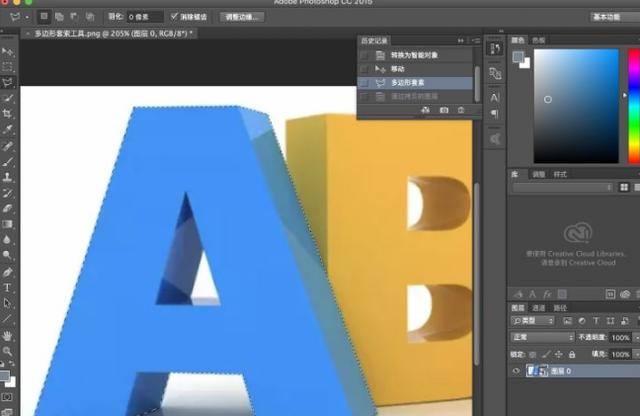
平面設計、PS、Photoshop、PS安裝包、PS筆刷、PS插件、PS教程、PS濾鏡、Photoshop2020、PS2020、摳圖教程、
Ctrl j即可将A摳出來。

平面設計、PS、Photoshop、PS安裝包、PS筆刷、PS插件、PS教程、PS濾鏡、Photoshop2020、PS2020、摳圖教程、
3、磁性套索工具(比較細緻的摳圖)

平面設計、PS、Photoshop、PS安裝包、PS筆刷、PS插件、PS教程、PS濾鏡、Photoshop2020、PS2020、摳圖教程、
在工具箱中選擇磁性套索工具,将鼠标沿着小南瓜的邊緣移動,軟件會自動識别出想要的範圍,生成相應的路徑。
當鼠标箭頭移動到起點附近,在箭頭旁出現小圓圈的時候,單擊鼠标左鍵即可得到想要的選區。
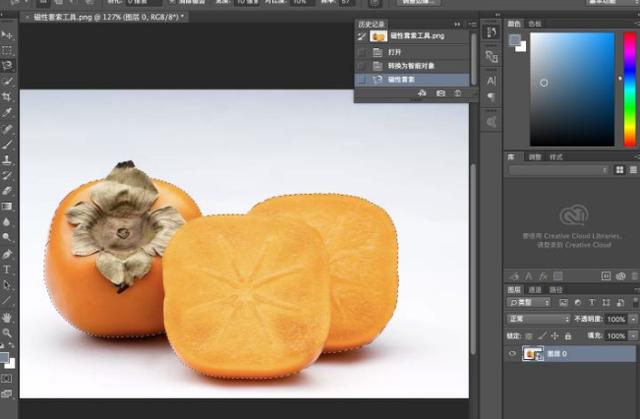
平面設計、PS、Photoshop、PS安裝包、PS筆刷、PS插件、PS教程、PS濾鏡、Photoshop2020、PS2020、摳圖教程、
執行Ctrl J 複制一層,關掉圖層0眼睛,南瓜即被扣出。

平面設計、PS、Photoshop、PS安裝包、PS筆刷、PS插件、PS教程、PS濾鏡、Photoshop2020、PS2020、摳圖教程、
二、魔棒工具摳圖
魔棒工具摳圖适用于背景顔色比較單一,摳圖主體的邊緣很清晰的圖片。

平面設計、PS、Photoshop、PS安裝包、PS筆刷、PS插件、PS教程、PS濾鏡、Photoshop2020、PS2020、摳圖教程、
1.點擊魔棒工具
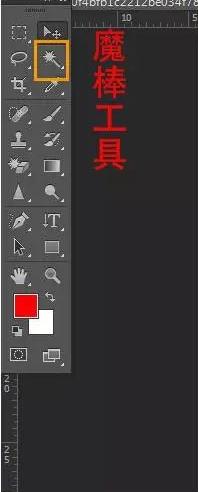
平面設計、PS、Photoshop、PS安裝包、PS筆刷、PS插件、PS教程、PS濾鏡、Photoshop2020、PS2020、摳圖教程、
2.設置窗口菜單的容差值和是否連續

平面設計、PS、Photoshop、PS安裝包、PS筆刷、PS插件、PS教程、PS濾鏡、Photoshop2020、PS2020、摳圖教程、
注意:1.容差一般設置為30-40之間,也可根據圖片需要調整;2.當摳取主體存在空隙,則不勾選連續
3.用魔棒工具單擊圖片,形成選擇區域

平面設計、PS、Photoshop、PS安裝包、PS筆刷、PS插件、PS教程、PS濾鏡、Photoshop2020、PS2020、摳圖教程、
4.花朵邊緣,可能留有背景顔色,可執行窗口的選擇→修改→擴展命令
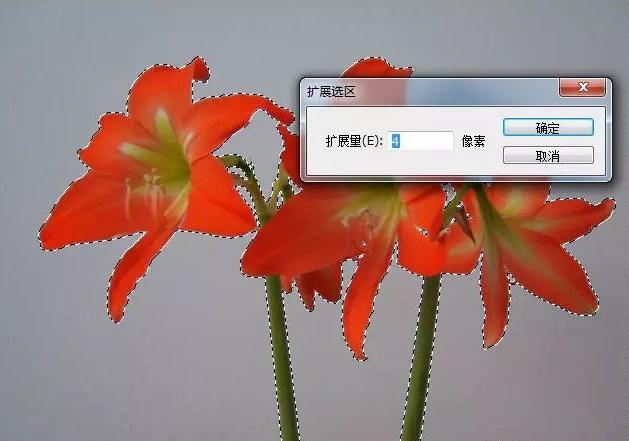
平面設計、PS、Photoshop、PS安裝包、PS筆刷、PS插件、PS教程、PS濾鏡、Photoshop2020、PS2020、摳圖教程、
注意:一般擴展像素為2像素,單擊确定即可
5.由于魔棒工具選擇的區域是背景,為摳取花朵,需執行窗口菜單的選擇→反向命令(crtl shift i)

平面設計、PS、Photoshop、PS安裝包、PS筆刷、PS插件、PS教程、PS濾鏡、Photoshop2020、PS2020、摳圖教程、
6.按快捷鍵Ctrl J,摳取花朵

平面設計、PS、Photoshop、PS安裝包、PS筆刷、PS插件、PS教程、PS濾鏡、Photoshop2020、PS2020、摳圖教程、
多餘的兩塊灰色背景,用橡皮擦工具擦除即可。
三、快速選擇工具摳圖
1.将需要摳圖的圖片導入進來

平面設計、PS、Photoshop、PS安裝包、PS筆刷、PS插件、PS教程、PS濾鏡、Photoshop2020、PS2020、摳圖教程、
2.選擇左側工具架第四個工具[快速選擇工具]

平面設計、PS、Photoshop、PS安裝包、PS筆刷、PS插件、PS教程、PS濾鏡、Photoshop2020、PS2020、摳圖教程、
3.使用快速選擇工具選擇要保留的部分,如下圖小姑娘的身體部分。(虛線框選部分)快速選擇工具配合alt 鍵可減選,配合鍵盤中括号[] 可以放大縮小筆刷進行選擇區域。
邊緣部分,少數選擇不對邊緣的地方沒關系,之後有一步做處理,頭發絲都能看見。

平面設計、PS、Photoshop、PS安裝包、PS筆刷、PS插件、PS教程、PS濾鏡、Photoshop2020、PS2020、摳圖教程、
選擇保留的區域
4.選擇完區域後,屏幕右下角圖層屬性面闆,點擊添加蒙闆工具,即可将人物的身體部分摳出。(這時候邊緣還是不夠好的)

平面設計、PS、Photoshop、PS安裝包、PS筆刷、PS插件、PS教程、PS濾鏡、Photoshop2020、PS2020、摳圖教程、
添加蒙闆
5.下面我們來調整邊緣部分。
依然在快速選擇工具狀态下,點擊上面上面橫排工具欄中的[選擇并遮住]工具。進入到此工具的屬性調節窗口。

平面設計、PS、Photoshop、PS安裝包、PS筆刷、PS插件、PS教程、PS濾鏡、Photoshop2020、PS2020、摳圖教程、
進入選擇并遮住的屬性窗口
6.選擇左側工具架上第二個工具[調整邊緣畫筆工具]。
右側屬性透明度為100%
平滑可以給一些數值。
羽化也可以給一些數值。
調整好數值後,用邊緣畫筆工具沿着人物圖片頭發邊緣或者其他生硬邊緣進行塗抹。
調整完邊緣後,點擊右下角[确定]按鈕,或者鍵盤上的回車鍵,即可完成一張連頭發絲都能看見的圖片。

平面設計、PS、Photoshop、PS安裝包、PS筆刷、PS插件、PS教程、PS濾鏡、Photoshop2020、PS2020、摳圖教程、
調數值,畫邊緣
四、鋼筆工具摳圖
精确花功夫,但效率的确很低,慢慢摳,出來的圖完美
也是一步步來的事情,上面的會了,這個細緻就好。
五、色彩範圍摳圖
1)打開如圖素材,得到背景圖層。

平面設計、PS、Photoshop、PS安裝包、PS筆刷、PS插件、PS教程、PS濾鏡、Photoshop2020、PS2020、摳圖教程、
(2)在菜單欄執行:Ctrl J 将背景複制一層,得到圖層1。
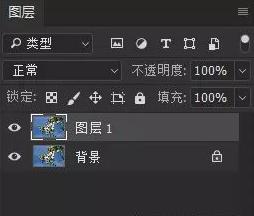
平面設計、PS、Photoshop、PS安裝包、PS筆刷、PS插件、PS教程、PS濾鏡、Photoshop2020、PS2020、摳圖教程、
(3)在菜單欄執行:選擇色彩範圍命令,打開色彩範圍對話框,勾選反相。

平面設計、PS、Photoshop、PS安裝包、PS筆刷、PS插件、PS教程、PS濾鏡、Photoshop2020、PS2020、摳圖教程、
Tip:勾選反相是因為,反相後,選取色彩單一的背景,形成則是花朵部分的選區。
(4)單擊選區加色吸管(中),然後移動鼠标到圖像窗口背景任意位置單擊鼠标,背景部位顔色将作為被選擇顔色
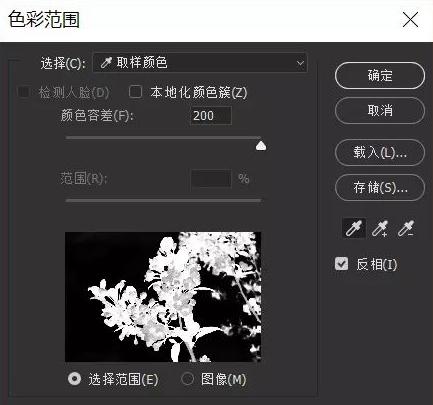
平面設計、PS、Photoshop、PS安裝包、PS筆刷、PS插件、PS教程、PS濾鏡、Photoshop2020、PS2020、摳圖教程、
Tip:色彩範圍話框中的預覽窗口中,會以黑白圖像顯示當前選擇的範圍,其中白色區域表示選擇區域,黑色區域表示未被選擇區域。
(5)在色彩範圍對話框中,拖動顔色容差下面的滑塊,調節選擇範圍,直到色彩範圍預覽框中背景位置的顔色顯示為白色為止。
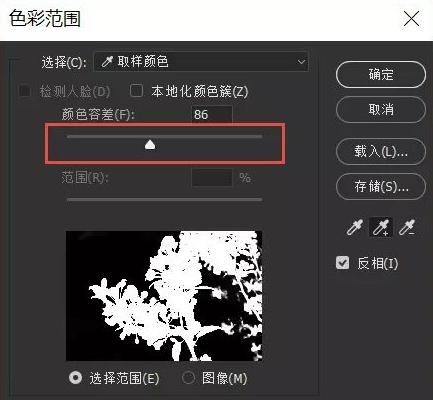
平面設計、PS、Photoshop、PS安裝包、PS筆刷、PS插件、PS教程、PS濾鏡、Photoshop2020、PS2020、摳圖教程、

平面設計、PS、Photoshop、PS安裝包、PS筆刷、PS插件、PS教程、PS濾鏡、Photoshop2020、PS2020、摳圖教程、
(6)最後,單擊色彩範圍對話框右上角的确定按鈕,即可得到如下的選區。

平面設計、PS、Photoshop、PS安裝包、PS筆刷、PS插件、PS教程、PS濾鏡、Photoshop2020、PS2020、摳圖教程、
(7)在菜單欄執行:Ctrl J 将選區内容複制一層得到圖層2,圖層2即為摳出的圖像。(隐藏背景和圖層1)
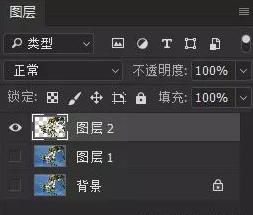
平面設計、PS、Photoshop、PS安裝包、PS筆刷、PS插件、PS教程、PS濾鏡、Photoshop2020、PS2020、摳圖教程、

平面設計、PS、Photoshop、PS安裝包、PS筆刷、PS插件、PS教程、PS濾鏡、Photoshop2020、PS2020、摳圖教程、
六、顔色通道摳圖
1、打開圖片,複制圖層;
2、點擊打開“通道”,分别單擊紅、綠、藍三個通道,查看哪個通道頭發顔色比較深,一般綠和藍通道顔色比較深,選擇藍色通道,将藍色通道複制一個副本;
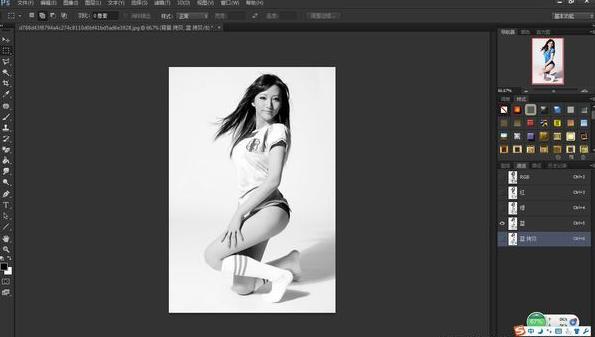
平面設計、PS、Photoshop、PS安裝包、PS筆刷、PS插件、PS教程、PS濾鏡、Photoshop2020、PS2020、摳圖教程、
3、選擇“圖像--調整--曲線”,對“藍 ”通道進行調整,加深頭發黑色區域的對比度;
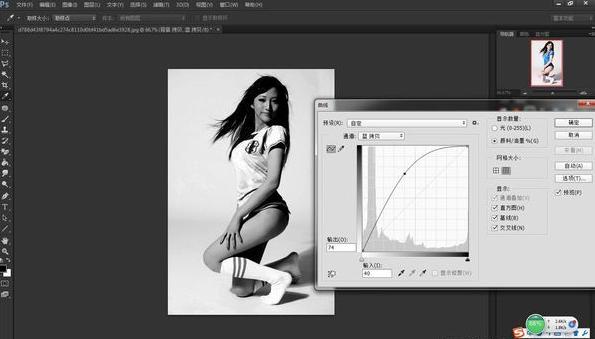
平面設計、PS、Photoshop、PS安裝包、PS筆刷、PS插件、PS教程、PS濾鏡、Photoshop2020、PS2020、摳圖教程、
4、選擇“圖像--調整--反相”;
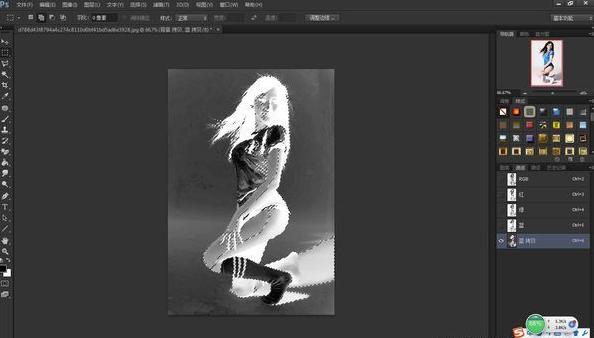
平面設計、PS、Photoshop、PS安裝包、PS筆刷、PS插件、PS教程、PS濾鏡、Photoshop2020、PS2020、摳圖教程、
5、按住Ctrl鍵,單擊“藍 ”通道,選中白色區域;
6、單擊“RGB”通道,選擇“圖層--新建--通過拷貝的圖層”;
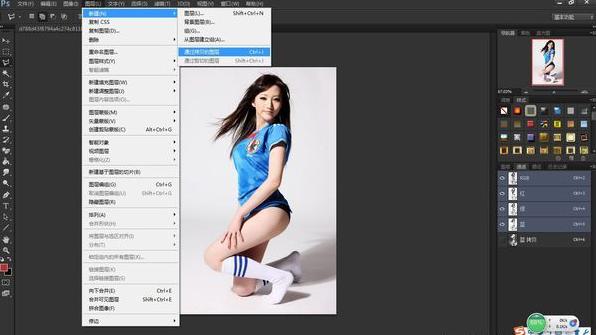
平面設計、PS、Photoshop、PS安裝包、PS筆刷、PS插件、PS教程、PS濾鏡、Photoshop2020、PS2020、摳圖教程、
7、關閉背景圖層和背景拷貝圖層,“文件--存儲為”png格式圖片,通道摳頭發完成。

平面設計、PS、Photoshop、PS安裝包、PS筆刷、PS插件、PS教程、PS濾鏡、Photoshop2020、PS2020、摳圖教程、
接下來就是我們開頭說的啦
(1)、摳冰塊
1.将圖片導入PS,圖層默認為鎖定的,雙擊圖層解鎖

平面設計、PS、Photoshop、PS安裝包、PS筆刷、PS插件、PS教程、PS濾鏡、Photoshop2020、PS2020、摳圖教程、
2.然後Ctrl a全選,Ctrl c複制圖層,然後添加圖層蒙版

平面設計、PS、Photoshop、PS安裝包、PS筆刷、PS插件、PS教程、PS濾鏡、Photoshop2020、PS2020、摳圖教程、
3.按住alt鍵點擊白色的蒙版,進入蒙版編輯狀态
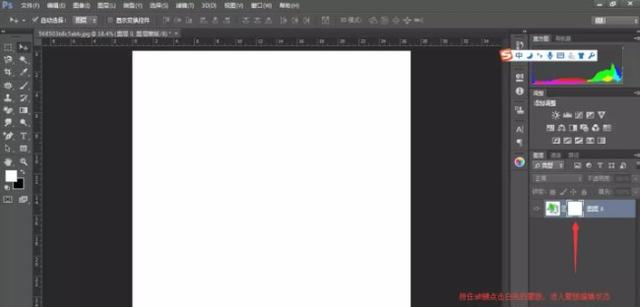
平面設計、PS、Photoshop、PS安裝包、PS筆刷、PS插件、PS教程、PS濾鏡、Photoshop2020、PS2020、摳圖教程、
4.然後在Ctrl v,把剛才我們複制的圖層粘貼到圖層蒙版中:現在可以看到,圖層蒙版中有了一個和圖層一樣的圖層

平面設計、PS、Photoshop、PS安裝包、PS筆刷、PS插件、PS教程、PS濾鏡、Photoshop2020、PS2020、摳圖教程、
5.現在其實是蒙版編輯狀态,我們用鋼筆扣出冰塊的外形:
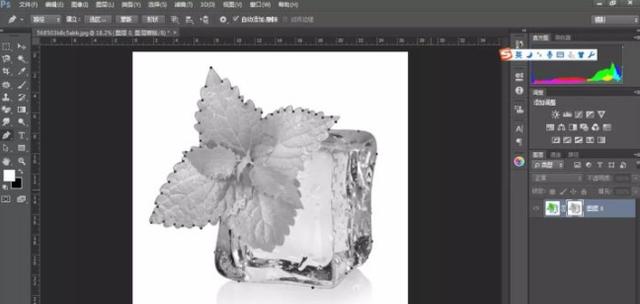
平面設計、PS、Photoshop、PS安裝包、PS筆刷、PS插件、PS教程、PS濾鏡、Photoshop2020、PS2020、摳圖教程、
6.然後将路徑轉化為選區,反選,填成黑色。(注意,填充是在蒙版中,而不是圖層中)

平面設計、PS、Photoshop、PS安裝包、PS筆刷、PS插件、PS教程、PS濾鏡、Photoshop2020、PS2020、摳圖教程、
7.點擊圖層(我們看到圖已經被扣出來了)
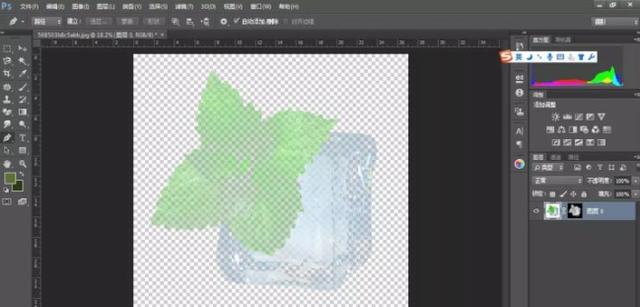
平面設計、PS、Photoshop、PS安裝包、PS筆刷、PS插件、PS教程、PS濾鏡、Photoshop2020、PS2020、摳圖教程、
8.為了觀察冰塊是否被扣出,我們在冰塊下面弄個背景,來看看效果:

平面設計、PS、Photoshop、PS安裝包、PS筆刷、PS插件、PS教程、PS濾鏡、Photoshop2020、PS2020、摳圖教程、
覺得不夠理想?那就再複制一層,就這麼簡單

平面設計、PS、Photoshop、PS安裝包、PS筆刷、PS插件、PS教程、PS濾鏡、Photoshop2020、PS2020、摳圖教程、
(2)、摳玻璃
玻璃制品其實跟冰塊沒什麼區别的,但是下面的圖仔細觀察就會發現,後面背景的顔色都融到杯子裡去了,這是難點:

平面設計、PS、Photoshop、PS安裝包、PS筆刷、PS插件、PS教程、PS濾鏡、Photoshop2020、PS2020、摳圖教程、
同上方法:Ctrl a,Ctrl c,為圖層新建蒙版後,按alt鍵點擊蒙版Ctrl v把圖層粘貼到圖層蒙版中

平面設計、PS、Photoshop、PS安裝包、PS筆刷、PS插件、PS教程、PS濾鏡、Photoshop2020、PS2020、摳圖教程、
用鋼筆工具在圖層蒙版中扣出杯子的路徑:

平面設計、PS、Photoshop、PS安裝包、PS筆刷、PS插件、PS教程、PS濾鏡、Photoshop2020、PS2020、摳圖教程、
轉為選區後,反選,在圖層蒙版中填充黑色:

平面設計、PS、Photoshop、PS安裝包、PS筆刷、PS插件、PS教程、PS濾鏡、Photoshop2020、PS2020、摳圖教程、
回到圖層,在圖層下面加一個背景來觀察杯子

平面設計、PS、Photoshop、PS安裝包、PS筆刷、PS插件、PS教程、PS濾鏡、Photoshop2020、PS2020、摳圖教程、
好像差不多,再複制一層,把混合模式改為"濾色",看看效果如何

平面設計、PS、Photoshop、PS安裝包、PS筆刷、PS插件、PS教程、PS濾鏡、Photoshop2020、PS2020、摳圖教程、
由此可見,圖層蒙版是可行的!尤其是對摳透明物體,非常強大!
(3)、摳婚紗

平面設計、PS、Photoshop、PS安裝包、PS筆刷、PS插件、PS教程、PS濾鏡、Photoshop2020、PS2020、摳圖教程、
婚紗也是一樣的扣法:
Ctrl a,Ctrl c,為圖層新建蒙版後,按alt鍵點擊蒙版ctrl v把圖層粘貼到圖層蒙版中

平面設計、PS、Photoshop、PS安裝包、PS筆刷、PS插件、PS教程、PS濾鏡、Photoshop2020、PS2020、摳圖教程、
用鋼筆工具在圖層蒙版中扣出人物的路徑:

平面設計、PS、Photoshop、PS安裝包、PS筆刷、PS插件、PS教程、PS濾鏡、Photoshop2020、PS2020、摳圖教程、
轉為選區後,反選,在圖層蒙版中填充黑色:

平面設計、PS、Photoshop、PS安裝包、PS筆刷、PS插件、PS教程、PS濾鏡、Photoshop2020、PS2020、摳圖教程、
回到圖層,在圖層下面加一個背景來觀察:發現什麼了?我們隻摳出了透明部分,也就是紗的部分,而人物被蒙版給透明了

平面設計、PS、Photoshop、PS安裝包、PS筆刷、PS插件、PS教程、PS濾鏡、Photoshop2020、PS2020、摳圖教程、
怎麼辦?仔細觀察蒙版,黑色的部分是不要露出的,白色的部分是需要露出的,問題出在哪裡顯而易見了。我們發現人物部分不夠"白",也就是被半透明化的原因,用白色畫筆加白就行了!
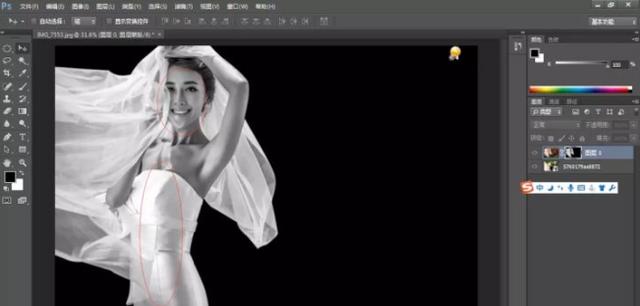
平面設計、PS、Photoshop、PS安裝包、PS筆刷、PS插件、PS教程、PS濾鏡、Photoshop2020、PS2020、摳圖教程、
很簡單的道理,我們需要透明的部分,就讓他"灰"着,我們不需要透明的地方,就越白越好。
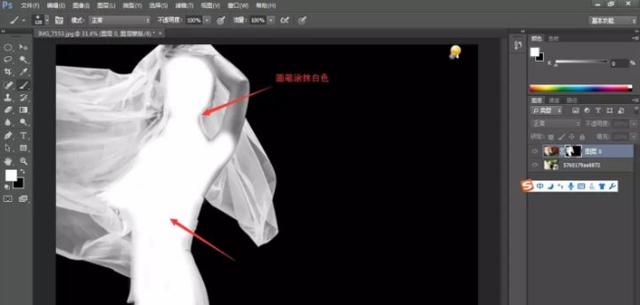
平面設計、PS、Photoshop、PS安裝包、PS筆刷、PS插件、PS教程、PS濾鏡、Photoshop2020、PS2020、摳圖教程、
現在再點擊圖層,看看怎樣了?

平面設計、PS、Photoshop、PS安裝包、PS筆刷、PS插件、PS教程、PS濾鏡、Photoshop2020、PS2020、摳圖教程、
學了這個方法,相信你下次不會再用通道來摳婚紗了吧~
看了這麼多,是不是感覺挺簡單,沒什麼複雜的
摳圖不是在乎用什麼工具,而是在于你對它的判斷。選擇最合适的方法,才是最重要的。
萬能摳圖法
【内容識别大法好 】
很簡單,給出通用步驟,自己随意找圖即可實現!
第一步:在ps軟件中打開一張需要進行内容識别操作的圖片。
第二步:在左側工具欄中選擇“矩形選框工具”。
第三步:按住鼠标左鍵圈住要去掉的部分。
第四步:在菜單欄“編輯”中選擇“填充”。
第五步:填充方式選擇“内容識别”,單擊“确定”按鈕。
第六步:通過内容識别的方式填充之後的效果,選中的部分已經去掉。
第七步:按Ctrl D鍵取消選區,完成操作。
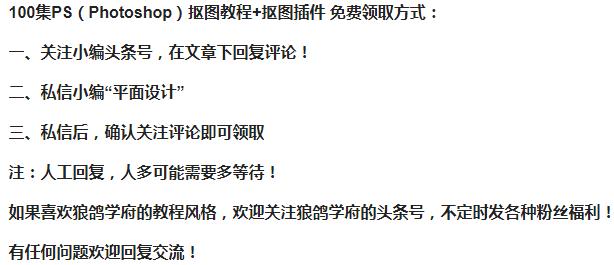
平面設計、PS、Photoshop、PS安裝包、PS筆刷、PS插件、PS教程、PS濾鏡、Photoshop2020、PS2020、摳圖教程、
,













